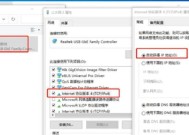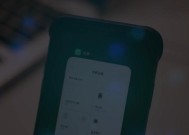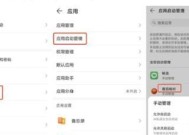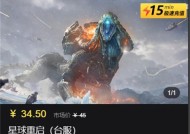电脑自检内存的操作步骤是什么?
- 电器维修
- 2025-03-11
- 33
- 更新:2025-02-28 17:47:37
在我们日常使用电脑的过程中,可能会遇到各种各样的问题,其中一些问题可能与内存有关。内存作为电脑的重要组成部分之一,它的正常运作直接关系到电脑的稳定性和速度。如何自检电脑内存就成为了每个电脑用户应当掌握的基本技能之一。本文将详细介绍电脑自检内存的操作步骤,确保您能轻松快速地诊断可能出现的内存问题。
什么是内存自检及其重要性
内存自检一般指的是使用特定的软件工具来检查电脑内存状态,看是否有硬件故障或数据错误的情况。进行内存自检对于保证电脑流畅运行、确保数据的完整性以及预防潜在的系统崩溃有着重要的意义。

步骤1:确认需要进行内存检查
在进行自检之前,需要确认电脑出现了以下一些可能涉及内存问题的迹象:
系统经常无响应
频繁出现蓝屏死机(BSOD)
应用程序异常退出或崩溃
启动电脑时显示内存错误
如果电脑出现了上述情况,那么很可能需要进行内存自检。

步骤2:开机自检
在电脑启动过程中,一些电脑BIOS允许进行基本的内存自检。在开机时,您需要进入BIOS设置:
1.重启电脑,在启动过程中按下特定的键(如Delete或F2),进入BIOS设置界面。
2.寻找内存自检选项,通常名为“MemoryTest”、“DRAMSelf-Test”等。
3.根据提示完成自检设置,并保存退出。
不同主板可能有不同的BIOS设定,具体操作请参照您主板的用户手册。

步骤3:使用Windows系统自带工具进行自检
如果BIOS自检未能发现问题,或者您的电脑已经进入了操作系统,可以使用Windows自带的内存诊断工具进行检查:
1.点击“开始”菜单,输入“Windows内存诊断”,然后选择相应的程序打开。
2.在打开的程序中,选择“立即重新启动并检查(推荐)”或“下次启动时检查”。
3.电脑将会自动重启并开始进行内存诊断。诊断完成后会自动返回到Windows桌面,并显示检测结果。
步骤4:使用第三方软件进行详细检查
除了系统自带工具外,还可以使用一些专业的第三方内存检测软件,如MemTest86、Prime95等。这些软件能进行更加深入和详细的内存测试:
1.下载并安装您选择的内存检测软件。
2.制作一个启动U盘,将下载的软件安装到U盘上。
3.重启电脑,设置从U盘启动。
4.启动后,根据软件提示开始进行内存检测。
5.等待测试完成,检查是否有错误报告。
步骤5:内存检测结果分析
在完成自检后,您应该查看检测结果。如果结果显示没有错误,说明您的内存没有问题;反之,如果有错误,则可能说明内存条存在问题或内存槽不稳健。在这种情况您可能需要更换内存条、清理内存条金手指或进行进一步的故障排除。
常见问题与实用技巧
问:为什么我的电脑在进行内存自检时会产生错误?
答:内存自检产生错误可能由几个因素引起,包括但不限于内存条老化、接触不良、损坏,或者是内存兼容性问题等。如果出现错误,建议首先检查内存条是否安装稳固,然后考虑进行清洁或更换。
问:如何有效减少内存错误?
答:为了有效减少内存错误,您可以采取以下措施:
定期清理电脑内部灰尘,确保内存条接触良好,没有灰尘干扰。
确保电脑环境稳定,避免过热或过高湿度过大影响内存运行。
使用高质量内存条,并确保它们与主板兼容。
运行内存测试工具定期检查内存状态,及时发现并解决问题。
结语
电脑内存自检是一个既简单又重要的过程,它能帮助我们及时发现潜在的硬件问题,并采取相应的措施以保证电脑的稳定运行。通过以上步骤,您不仅可以轻松对内存进行检验,还能在发现错误时通过专业指导迅速作出应对。希望本文的介绍能帮助您更好地维护和管理自己的电脑系统。